zdisk doel is om een kernel van uw keuze en een rescue-systeem op een 1.44 MB te zetten.
Usage: ./zdisk Serial - [fd | cd | initrd | afbeelding] k path_to_kernel
-Ik path_to_initrd_contents.tgz -m module_directory
De inhoud standaard initrd zijn "-i rescue.tgz".
Floppy instructies!
Aanbrengen van de redding systeem op een 1,44MB of 1.722mb dos geformatteerde diskette.
Vertel zdisk waar de kernel gekozen is, kan de kernel niet meer zijn dan
765Kb in grootte aan te passen op een 1.44MB geformatteerde floppy, tenzij u verkleinen
de grootte van de initrd inhoud.
De kernel kan niet meer dan 1040Kb in grootte aan te passen op een 1.722mb
geformatteerde floppy, tenzij u de grootte van de initrd inhoud te verminderen.
Dit script zal de floppy als niet al te formatteren om de benodigde grootte.
De kernel moet ram disk en initiële RAM disk (initrd) ondersteuning.
De kernel configuratiebestand moet iets als dit.
# Block apparaten
#
CONFIG_BLK_DEV_RAM = y
CONFIG_BLK_DEV_RAM_SIZE = 4096
CONFIG_BLK_DEV_INITRD = y
Enkele mogelijke paden naar de kernel.
# ./zdisk -fd -k / Vmlinuz
# ./zdisk -fd -k / Boot / vmlinuz
# ./zdisk -fd -k / Usr / src / linux / arch / i386 / boot / zImage
# ./zdisk -fd -k / Usr / src / linux / arch / i386 / boot / bzImage
Als u wilt een module (s) zet de module (s) in een map omvatten,
en vertel zdisk wat directory ze in.
# ./zdisk -fd -k / Vmlinuz -m / foo / boo
Het bovenstaande betekent zdisk zal verwachten /foo/boo/module1.o vinden
/foo/boo/module2.o etc.
Cdrom instructies!
# ./zdisk -CD -k Path_to_kernel -i path_to_initrd_contents.tgz
-m module_directory
Als u wilt de redding systeem op een cd schijf zetten, dan heb je
moet 'mkisofs' op je systeem om de ISO image te creëren.
Sinds imago van de bootable cd zo groot als de cd capaciteit kan worden
(Ongeveer 650MB), kunt u toevoegen aan de inhoud initrd 'rescue.tgz etc.'
als je wilt.
Vergeet het heeft in het geheugen worden geladen, 650 MB gecomprimeerd
in het geheugen geladen zou ongeveer 1300 MB aan RAM-geheugen.
Gewoon uitpakken de inhoud initrd 'rescue.tgz etc.' en aan te vullen,
dan tar gzip het.
zdisk-2.14 # mkdir rescue-cd
# Tar xzvpf rescue.tgz -C rescue-cd
# Cd rescue-cd
Bijvoorbeeld als je wilde bash toe te voegen, zet bash in rescue-cd / bin
en de bibliotheken het vereist in rescue-cd / lib.
# Ldd / bin / bash
libtermcap.so.2 => /lib/libtermcap.so.2 (0x40016000)
libdl.so.2 => /lib/libdl.so.2 (0x4001b000)
libc.so.6 => /lib/libc.so.6 (0x4001e000)
/lib/ld-linux.so.2 => /lib/ld-linux.so.2 (0x40000000)
U kunt ook deze link in `rescue-cd / bin # ln -sf bash sh 'te creëren.
Als je wilde netwerkondersteuning toe te voegen zou je waarschijnlijk hebt minimaal.
/ Etc / protocols / etc / hosts / etc / services /etc/nsswitch.conf
/ Lib / libresolv / lib / libnss_files / lib / libnss_dns / lib / libnss_compat
/ Bin / hostname / sbin / ifconfig / sbin / route
Nadat u toe te voegen of om het even welke veranderingen, tar gzip het.
rescue-cd # tar cvzpf ../rescue-cd.tgz *
De inhoud initrd zou dan '-i rescue-cd.tgz ".
Doe dit om een bootable cd iso beeld van de redding systeem te creëren.
# ./zdisk -CD -k Path_to_kernel -i path_to_initrd_contents.tgz
Dan moet je een programma te gebruiken als 'cdrecord' naar 'rescue.iso' schrijven
de cd-schijf.
Het onderstaande voorbeeld gaat uit van een SCSI CD schrijver op het apparaat 0,6,0 met een 4x snelheid.
# Cdrecord -scanbus "Om het apparaat te vinden van uw cd-schrijver is on!"
Cdrecord los 1.9 Copyright (C) 1995-2000 Jorg Schilling
scsibus0:
0,6,0) 'TOSHIBA' 'XM-3401TASUNSLCD' '3593' Verwisselbare CD-ROM
etc ...
# Cdrecord -v speed = 4 dev = 0,6,0 rescue.iso
Als u nodig hebt om te wissen de cd-rw als eerste.
# Cdrecord -v blank = hoge snelheid = 4 dev = 0,6,0 rescue.iso
Haal de CD-Writing-HOWTO van: http://ibiblio.org/pub/Linux/docs/HOWTO
U kunt dan starten de cd-schijf, als uw bios ondersteunt
en is ingesteld om te booten vanaf de cdrom drive eerste.
Initrd instructies!
Als u wilt dat de Linux-systeem vanaf een DOS / Win9x systeem boot op
uw harde schijf, dit doen.
# ./zdisk -initrd -i Path_to_initrd_contents.tgz -m module_directory
Het bovenstaande zal 'linux.gz' uit initrd inhoud 'rescue.tgz etc.' te maken,
u kunt dan opstarten 'linux.gz' vanuit uw dos / win9x systeem met loadlin.
Sinds 'linux.gz' dit initrd beeld wordt opgestart vanaf uw
harde schijf, kan het formaat groter zijn.
Vergeet het heeft in het geheugen worden geladen, 8mb gecomprimeerd geladen
in het geheugen zou vereisen ongeveer 16 MB vrije ram etc.
Maak een map op uw dos / win9x systeem en zet linux.gz,
loadlin.exe en een kernel in.
C: mkdir ramlinux
C: ramlinuxlinux.gz
C: ramlinuxkernel
C: ramlinuxloadlin.exe
Opstarten het!
Je kunt niet linux opstarten in Windows, sluit ramen en herstart in DOS-modus.
DOS-modus is wanneer de ramen gesloten is en alles wat je hebt is een C: prompt.
C: ramlinux> loadlin kernel initrd = linux.gz RAMDISK_SIZE = 8192 root = / dev / ram0 rw
Je kunt een 'linux.bat' bestand met deze hieronder te creëren in.
echo off
loadlin kernel initrd = linux.gz RAMDISK_SIZE = 8192 root = / dev / ram0 rw
C: ramlinux> linux
De ramdisk grootte is de hoeveelheid RAM die nodig is om het te houden
ongecomprimeerde initrd image 'linux.gz'.
De zdisk script zal u dit vertellen wanneer het creëert linux.gz.
Afbeelding instructies!
# ./zdisk -Afbeelding -k Path_to_kernel -i path_to_initrd_contents.tgz
-m module_directory
Als u wilt een 1,44MB of 1.722mb bootable image versie te creëren dat
kan worden geschreven naar een diskette, moet de eerste zdisk optie '-Afbeelding' zijn.
Seriële console instructies!
Als u een seriële console gebruikt de eerste optie shuld zijn 'Serial'.
# ./zdisk Serial -fd -k path_to_kernel -i path_to_initrd_contents.tgz
-m module_directory
Software informatie:

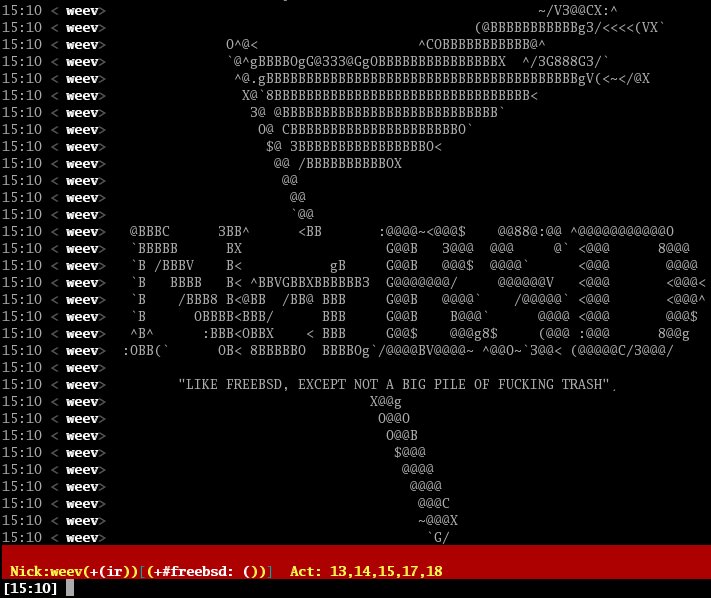

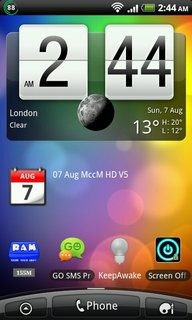
Reacties niet gevonden